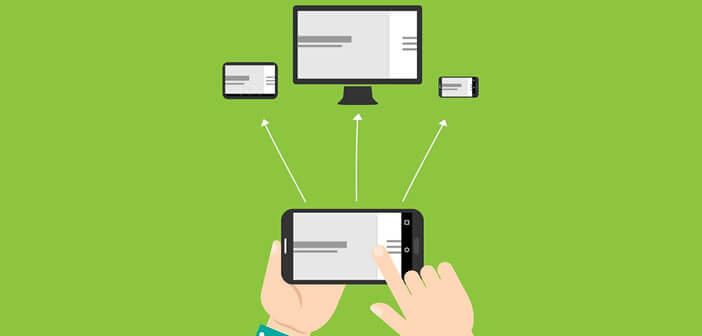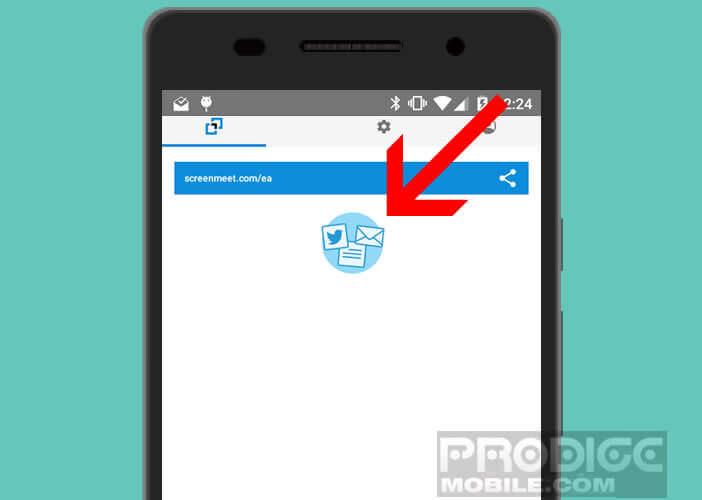Vous êtes en déplacement avec votre smartphone et vous souhaitez diffuser le contenu de votre écran sur un ordinateur via internet ? Impossible me direz-vous. Nous allons voir ensemble qu’il existe une solution simple et fiable pour partager à distance l’écran de son smartphone Android avec un PC ou d’autres appareils mobiles.
Enregistrer l’écran de son mobile
Depuis l’apparition des smartphones et des tablettes Android, le partage de contenu est devenu pour la plupart des mobinautes comme une seconde nature. Photos, e-mails, vidéos, messages, snaps n’importe qui peut partager du contenu sur internet. Certains vont même jusqu’à enregistrer l’écran de leur téléphone pour ensuite envoyer le fichier vidéo à leurs amis.
Beaucoup utilisent cette technique pour réaliser de petits clips vidéos de présentation ou pour partager leurs exploits sur les jeux vidéos. C’est certes pratique mais avec l’explosion du marché de la vidéo en direct (Facebook Live, Twitch, YouTube Gaming), l’utilisateur lambda recherche plus d’interactivité.
Parmi les très nombreux programmes disponibles sur le Play Store, on trouve aujourd’hui des applications capables de partager l’écran de son smartphone en direct sur un ordinateur ou sur plusieurs autres appareils mobiles. Et tout ça en toute simplicité.
Diffuser l’écran de son mobile sur le web
Vous pensez comme beaucoup que le partage d’écran nécessite l’installation d’un logiciel ou d’un plug-in sur les différents postes ? Vous avez tout faux. Que ce soit pour présenter un projet professionnel, faire une présentation d’un site mobile ou partager un document, l’application ScreenMeet propose une solution ultra simple pour afficher une copie vidéo de son smartphone Android sur un PC ou tout appareil mobile connecté.
Le système fonctionne aussi bien sur Windows, Mac, iPhone, iPad ou Android. Il suffit juste de disposer d’une connexion internet. Vos interlocuteurs n’auront absolument rien à installer ni à configurer. L’écran de votre téléphone sera projeté directement dans leur navigateur web.
L’application ScreenMeet propose une solution de partage d’écran mobile très simple à mettre en place. Inutile de perdre de longues minutes à installer une extension, la diffusion vidéo fonctionne sur n’importe quel poste y compris derrière un firewall.
Streamer l’écran d’Android en temps réel
En toute logique la première étape consiste à installer ScreenMeet sur son smartphone ou sa tablette Android. L’application est disponible en deux versions, une gratuite et l’autre payante. La version gratuite vous permet de tester l’application pendant 14 jours.
Passé ce délai il vous faudra choisir parmi l’un des forfaits proposés. Leurs prix varient entre 15 dollars par mois et 25 dollars en fonction des options souhaitées (protection par mot de passe, conférence audio, type de plateforme supportée etc..). Vous trouverez toutes les informations sur le site de l’éditeur.
- Lancez le Play Store
- Téléchargez ScreenMeet en cliquant sur ce lien
- Ouvrez l’application
- Créez en compte en entrant votre nom, votre adresse mail et un mot de passe ou en utilisant votre compte Google+
- Cliquez sur la roue crantée pour modifier les paramètres de l’appli
- Dans la rubrique Performance, faîtes varier le curseur pour choisir le niveau de qualité vidéo souhaité
- Vous pourrez également personnalisé l’URL de votre ScreenMeet ou ajouter un mot de passe
- Cliquez ensuite sur l’icône invite viewer
- Choisissez la méthode d’envoi de vos invitations (mails ou messagerie de type Facebook, Messenger etc..)
- Vos invités recevront par mail ou par message l’URL leur permettant de visualiser votre écran dans leur navigateur web.
Voilà il ne vous reste plus qu’à cliquer sur le bouton Start pour lancer le partage d’écran. En haut de l’écran vous trouverez différentes commandes qui vous permettront soit de mettre en pause ou d’arrêter votre présentation.